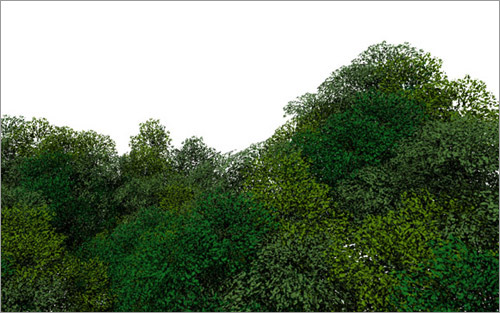- IKEDAのShade制作日記
- 7月19日 WORLD MUSIC COVER...
- 4月12日 簡単に流体アニメを...
- 1月11日 変形ジョイントって...
- 12月21日 動画テクスチャで...
- 2月12日 リアリテイにこだわる!
- 10月30日社員の女の子をCGに(3)
- 10月23日社員の女の子をCGに(2)
- 10月9日 社員の女の子をCGに(1)
- 8月28日 光沢にレンズフレア...
- 7月10日 グローエフェクタで...
- 4月24日 アンロックデータ集...
- 4月17日 立体感のある雲を作...
- 4月10日 AfeterEffectsを使...
- 4月3日 パート階層を利用し...
- 3月27日 アニメーションの効...
- 3月19日 現実世界の光色をよ...
- 3月5日 無限遠光源と面光源...
- 2月27日 レンダリングスピー...
- 2月20日 ライテイングテクニ...
- 2月4日 どうもIIKEDAです。...
- 12月22日 お勧めテクニック...
- 12月15日 簡単?早い?リアル...
- 12月8日 サンプルから森を...
- 11月26日 参考書ってマジで...
- 11月11日 ブログパーツをご...
- 10月29日 SIGGRAPH
- 8月22日 Hanakoの壁紙プレゼ...
- 7月29日 実際に炎をアニメー...
- 7月15日 アニメーション対応...
- 6月19日 祝!Hanakoパッケー...
- 5月28日 サッパロのステキな...
- 5月9日 山の作り方
- 5月2日 象のライティング
- 4月7日 象の質感表現
- 3月28日 トゥーンレンダラを...
- 3月27日 コンテンツパラダイ...
- 3月21日 象の大群
2008年12月08日
サンプルから森を作る
みなさんこにちわIKEDAでございます☆
最近かな~り寒くなりましたね。IKEDAはそれでも半袖です!!(気合)
さて今回は簡単に木を作り、仕上げは森にしていきます☆
板に画像を貼るのに比べて立体感もでますし、ざわざわと風に揺られるアニメーションも作る事ができます。
PVでも実際に使用しているので、興味ある方はどこに使われているかチェックしてみてくださいね☆
- まずは「ShadeExplorer」を開きます。知ってる人もいると思いますが、木の基本媒体は実はここから取り出して作っています。よく見ると「tree_mori02.shd」がありますのでこれをダブルクリックし、ファイルを開きます。
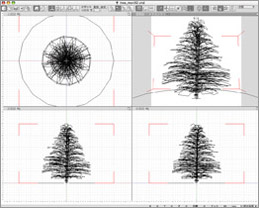
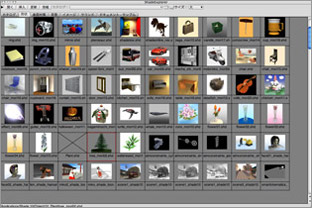
-
ファイルを開いたら、葉が束になりそれが無数に配置してあるので、一束を選んだらあとは全部削除してしまいます。
※注意:ここで設定されている表面材質はこのまま使うので、設定されてるパートを残すか、マスターサーフェイスにして残しておきましょう。
- 削除したら、キレイに並んでいる葉の配置を移動させ画像のようにばらつかせます。
レンダリングして確認してみてもよいでしょう。
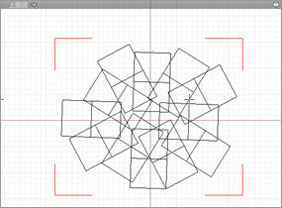
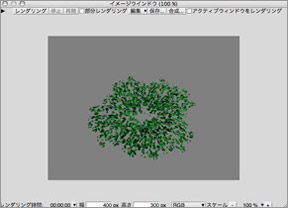
- 次に葉の束をさらに密集した感じにランダムに並べていきます。
パートに表面材質が設定されている場合は、パート内で葉の束をコピーしましょう。
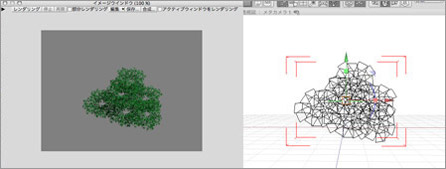
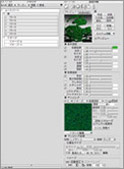
- 今度は「葉パート」をコピーし適当な位置に配置します。
葉に立体感やよりリアルになるようここで、葉の色を若干明るくします。
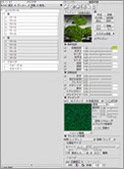
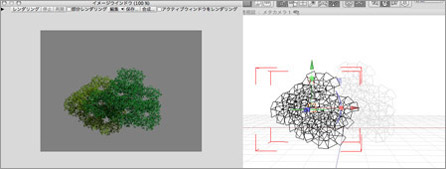
- また同じようにコピー&適当な位置に配置します。
そしたら今度は葉の色を枯れたような色にしておきます。

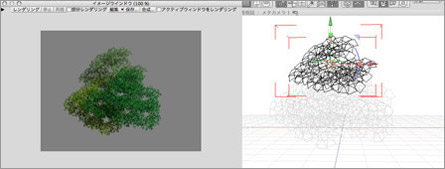
- 最後に個々の色の葉を立体感が出るようにコピー&配置します。
どうでしょうか?できましたか??

今回は枝を作らずに、最終的に出来上がった葉の集合体をコピーし森にした状態がこちらです。枝を作れば一本の木に出来ますし、木を増やせば森にする事ができます。
背景に写真を合成したのがこちら。いかがでしょうか??レンダリング時間も早いので、てっとり早く作りたい時などは非常に便利です。
あまり近くになると葉に見えないのであれですが、中距離~遠距離に配置すれば密集感が出て迫力が出ますし、枝を入れてあげるとさらにリアルに見えます
アニメーションしたとしてもレイトレで十分なので時間も消費しません。ぜひみなさんの作品作りに役立ててください☆
ではでは♪
この記事は、参考になりましたか?
|IKEDA| 2008.12.08|